Créer un intérieur accueillant à l'aide de la ligne d'art

Pour cet atelier, je vais créer un fond intérieur mettant en vedette l'art de la ligne et un style de peinture texturé. Je tiens à me préparer au succès en faisant beaucoup de planification au début des premiers stades du processus de peinture. Je commence par chercher beaucoup de référence et d'inspiration.
Une fois que j'ai une idée simple de l'histoire, je vais faire un dessin de l'environnement, contenant autant d'accessoires et de détails que possible. Le but de cette étape est de pouvoir imaginer quel type de personne vit dans cette pièce. Je crée ensuite plusieurs compositions noires et blanches (en utilisant perspective d'un point ) qui explorent différentes manières d'éclaircir l'image.
Dans le même temps, je vais créer diverses touches de couleur de l'image. Même si je passe beaucoup de temps à préparer et à planifier la pièce, je veux garder mes options ouvertes. Je sais que j'ai la chance de changer d'avis et d'improviser mon approche comme je vais. Cela me permet de garder l'énergie élevée dans tout le processus de peinture, signifie que je peux changer mon Techniques de peinture Et veille à ce que je ne m'ennuierai pas et que je ne quitte pas à mi-chemin!
Vous pouvez regarder la vidéo ci-dessus et continuer à lire le processus étape par étape. Téléchargez votre brosses personnalisées ici .
Ce n'est pas tout à fait ce que vous cherchiez? Vous voudrez peut-être consulter notre autre Tutoriels Photoshop .
01. Commencez de rien

Quand je commence une peinture, j'essaie de choisir une idée simple. Cela prend la pression sur moi pour penser à quelque chose d'incroyable dès le début. Je veux peindre un coup intérieur d'un bureau avec beaucoup d'accessoires. À ce stade, je vais passer beaucoup de temps à rechercher et à dessiner rapidement des idées dans Photoshop pour susciter mon imagination.
02. Établir une histoire

Je commence à perfectionner ce qui rend le sujet intéressant pour moi. Je décide de transformer le bureau en studio d'artiste car - peut-être sans surprise - je peux relier davantage à ce sujet. À ce stade, je me concentre sur de grandes formes et la sensation générale du dessin, plutôt que de se bouger dans les détails.
03. Expérience avec éclairage
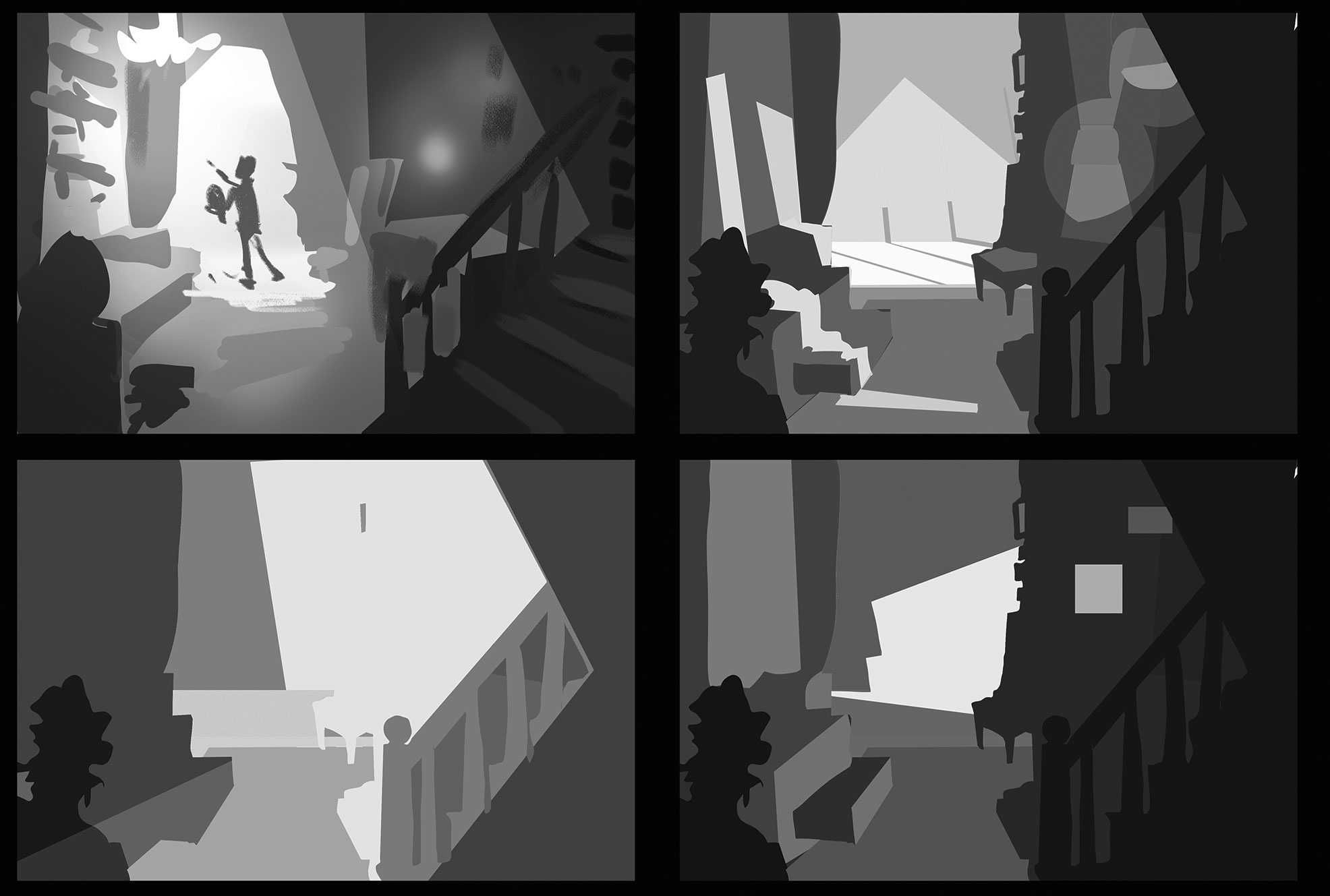
J'ai tendance à faire beaucoup de travail de préparation pour une peinture. Ces options d'éclairage fournissent un filet de sécurité afin que je ne sois pas bloqué plus tard dans le processus. La composition, l'éclairage et la couleur sont si étroitement liées que j'aime prendre ces décisions tôt, sachant que je vais changer les choses comme je vais.
04. Affiner la composition

À ce stade, l'image se sent comme si elle manque de profondeur, alors j'élans le cadre pour montrer plus de la pièce. J'essaie d'ajouter une grande fenêtre avant de dire cela et de s'installer éventuellement sur un escalier en tant que dispositif de cadrage. Il y a beaucoup d'expérimentation aux premiers stades d'une peinture - mais tout cela fait partie du plaisir.
05. Considérez la perspective de la scène
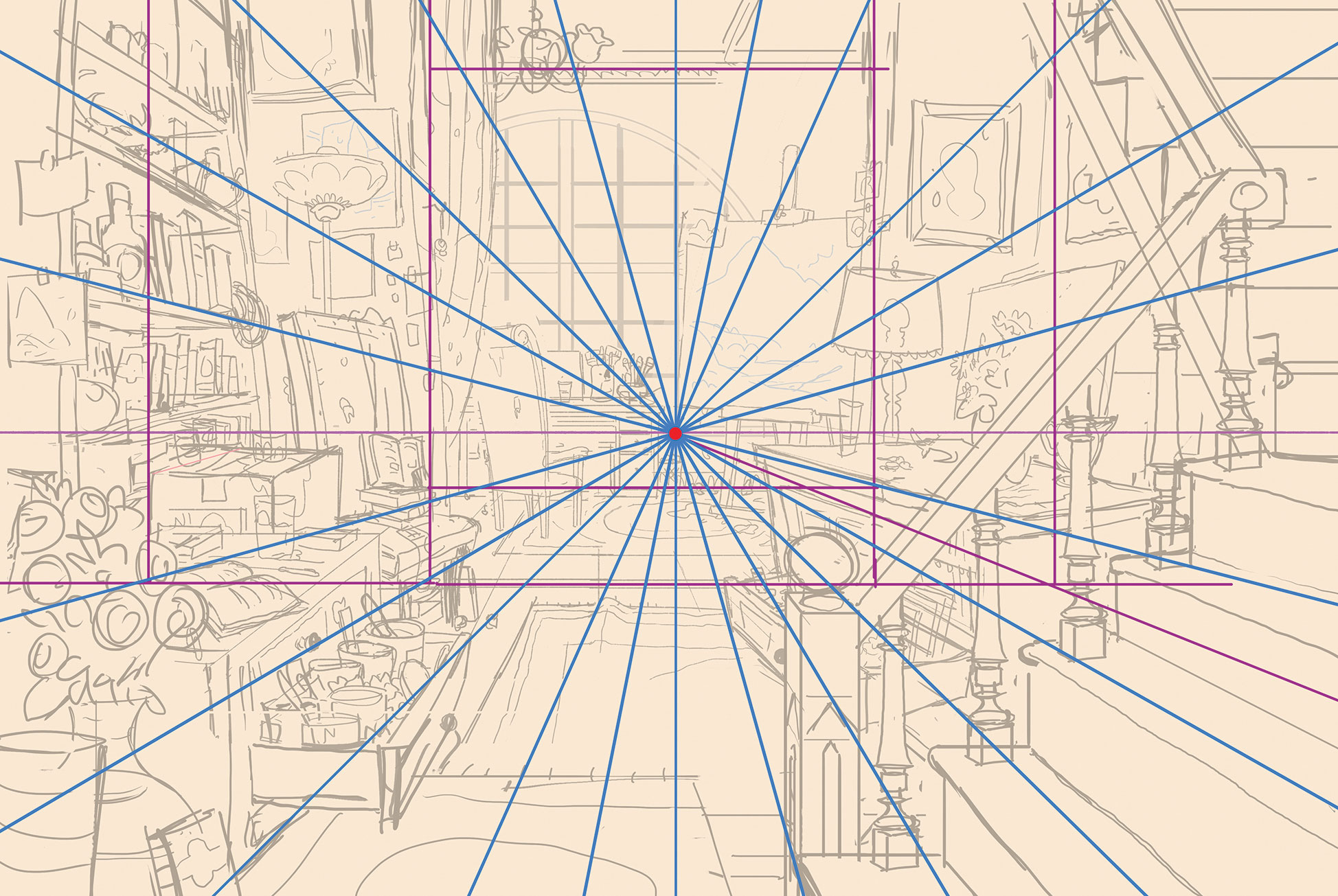
La perspective peut être une tâche ardue, mais avec la pratique, elle peut devenir une seconde nature. Pour cette image, la perspective est relativement simple: sa perspective à un point avec une ligne d'horizon au milieu de l'image. Pour éviter de devenir submergés par la complexité de cette image, je me posais des formes principales comme des cubes, puis de la construire autour d'eux.
06. Créer des clés d'éclairage et de couleur

Lors de la création de mes comptes de couleur, j'aime les infuser avec de l'énergie, en faisant autant que nécessaire en cinq minutes. J'évite l'utilisation de la transparence Lorsque vous peignez la couleur Compst, optant plutôt pour une brosse d'opacité ronde dure 100%, donc je ne suis pas tenté de commencer à peindre les détails.
07. Produire un dessin de ligne propre

Je transfère mon fichier Photoshop sur mon iPad et ouvrez-le à Procratee. À ce stade, j'aime faire un pas de retour et m'amuser. Il est temps de se lâcher et de laisser ma personnalité briller à travers le dessin! Je veille à ne pas tracer le croquis, mais à l'améliorer, corrigez les erreurs de perspective et ajoutez plus de personnalité et de détail.
08. poser une base

Je veux créer une base pour peindre pour que je n'ai pas à regarder une toile blanche. Peu importe quel type de pinceau ou de texture à ce stade, j'essaie simplement de démarrer le processus de peinture final avec beaucoup d'énergie, afin de vous assurer que je ne vous retrouviez pas avec une image d'apparence.
09. Bloc en formes majeures

Je bloque mes formes avec ce que je considère serait leur couleur locale et leur valeur sans aucun effet d'éclairage ajouté. Je peux peindre ceux qui plus tard. Ce dont j'ai besoin maintenant, c'est pour que les formes principales soient là pour que je puisse y peindre plus tard. Ce petit travail de préparation me permettra de sauter autour de différentes parties de l'image.
10. Prenez la dynamique de couleur

Un excellent outil de Photoshop est la dynamique des couleurs. J'aime que cela se soit allumé avec la plupart de mes pinceaux, même si je transformerai rarement l'un des curseurs au-delà de 10%, car il peut être garantis. Il génère une variation de couleur subtile qui prendrait trop de temps à peindre à la main.
11. Peinture avec lumière et couleur

Une fois que les formes principales sont posées, je peux commencer à allumer l'image. En utilisant ma clé de couleur comme guide, je me sens autour de la peinture, ajoutant une lumière et une ombre à tous les objets, je considère la couleur locale de l'objet, ainsi que la température et la couleur de la lumière qui l'affecte.
12. Gardez votre valeur de valeur cohérente
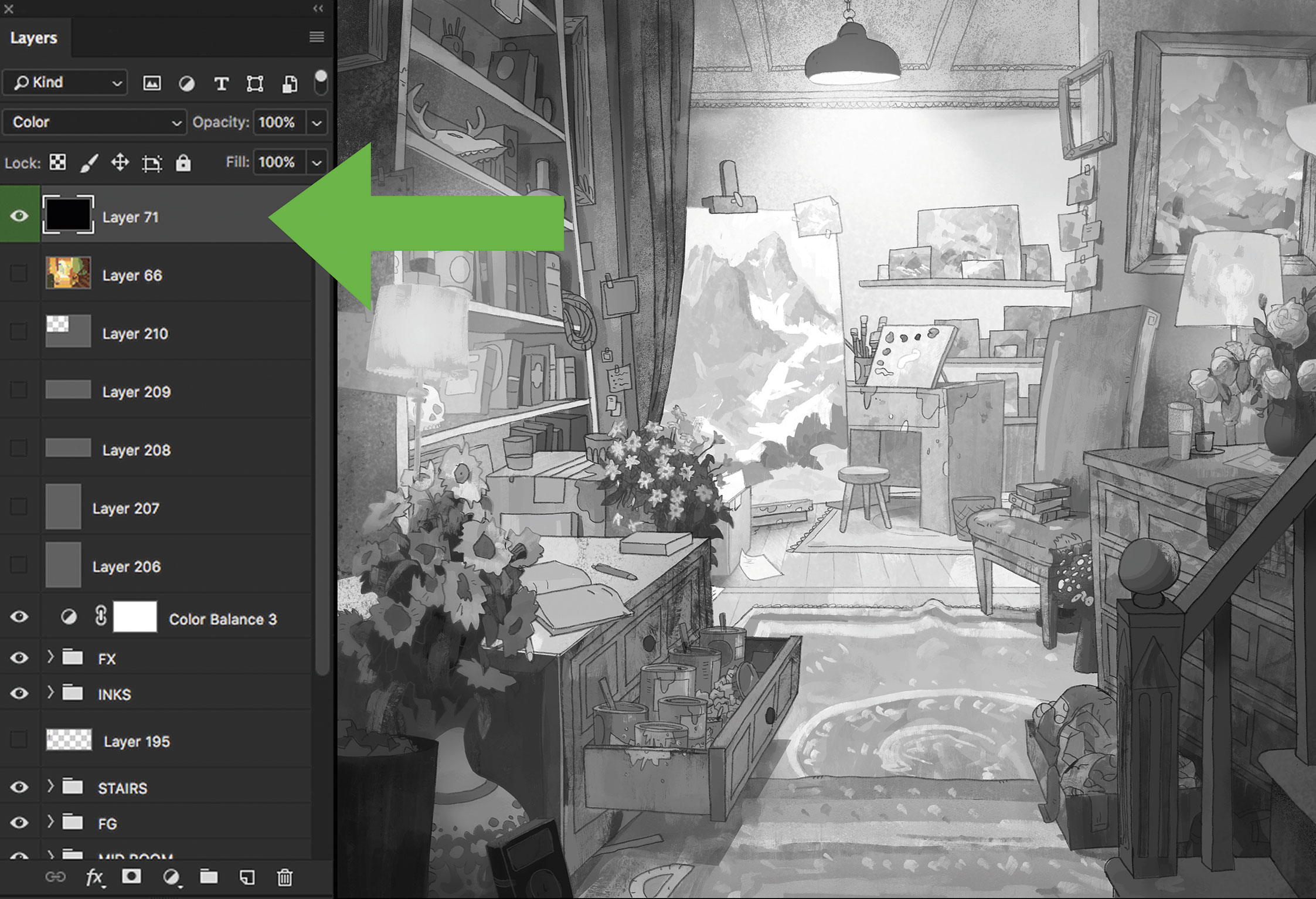
Je crée une couche remplie de noir et définissez le mode de mélange sur la couleur. Cela me permet de vérifier que je ne suis pas erroné de ma valeur initiale Comp tant que je ajoute des couleurs. Il peut être facile d'une image avec cette grande complexité de perdre la concentration si je permet aux couleurs de primer la valeur de la valeur.
13. Colorez les lignes

Pour donner à mon image un peu de profondeur supplémentaire à la fin, je passe et colorez les lignes, mon objectif est d'intégrer les lignes dans l'image afin qu'elle ressemble à elles appartiennent. Dans mon expérience, avoir une ligne entièrement noire dessinant sur une peinture colorée l'aplatir.
Conseil bonus: Prends beaucoup de pauses
Une chose que les démos ne peuvent pas transmettre est le temps. Généralement, lorsque je peins, je vais travailler dans de petits morceaux - 20 minutes à une heure, disons. Je trouve que lorsque je regarde trop longtemps l'image, je peux devenir aveugle aux erreurs que j'ai peut-être faites. Dans l'ensemble, je passe environ 13 heures sur cette scène intérieure.
Cet article est apparu à l'origine dans le numéro 165 de Imaginefx, Le magazine leader mondial des artistes numériques; S'abonner ici .
Lire la suite:
- Comment supprimer un arrière-plan dans Photoshop
- Les designers ne sont pas satisfaits de cette mise à jour Photoshop
- Un guide complet des modes de mélange Photoshop
Comment - Most Popular Articles
10 façons d'améliorer votre anatomie 3D
Comment Sep 14, 2025[DIX] [DIX] [DIX] [dix] (Crédit d'image: Ryan Kingslien) [DIX] RÉSERT LA FIGUE HUM..
Comment faire un logo dans Photoshop
Comment Sep 14, 2025[DIX] [DIX] [DIX] [dix] [DIX] Avant de Commencer à la fée Un logo Un logo dans Photoshop, NOUS Devtions..
Faites des animations de véhicules avec ICLONE 7
Comment Sep 14, 2025[dix] [dix] [dix] [dix] Créer des animations ou Films 3D Impliquer de..
Prototypes parfaits et designs de la main avec Marvel
Comment Sep 14, 2025[dix] [dix] [dix] [dix] Avec une courbe d'apprentissage plus courte que l'application d'invision et l..
Faites de l'herbe dans un moteur irréel
Comment Sep 14, 2025[dix] [dix] [dix] [dix] Lors de la création de la visualisation architecturale, vous devez représen..
Créer un effet d'eau coulant dans Realflow
Comment Sep 14, 2025[dix] [dix] [dix] [dix] Ce didacticiel vous montre comment simuler un effet de versement liquide. Il ..
Créer un papier peint bas Poly dans C4D
Comment Sep 14, 2025[dix] [dix] [dix] [dix] Page 1 sur 2: Créez un fon..
Comment concevoir un héros animé
Comment Sep 14, 2025Les conseils suivants décomposent mon processus pour animation de bink pour les prochaines séries Web d'Eric Miller Animation Studios. Bink est une petite créature curieuse de mer qui a é..
Catégories
- AI & Machine Learning
- AirPod
- Amazon
- Amazon Alexa & Amazon Echo
- Amazon Et Amazon Alexa Echo
- Amazon TV Fire
- Amazon Prime Vidéo
- Les Applications
- Téléphones Android Et Tablettes
- Android Phones & Tablets
- Android TV
- D'Apple
- App Store D'Apple
- Pomme HomeKit & Apple HomePod
- Apple Music
- Apple TV
- Apple Suivre
- Applications Et Web Apps
- Apps & Web Apps
- Audio
- Chromebook Et Chrome OS
- Chromebook & Chrome OS
- Chromecast
- Cloud & Internet
- Cloud & Internet
- Cloud Et Internet
- Matériel Informatique
- Histoire
- Cordon Coupe Et En Streaming
- CURD Cutting & Streaming
- Discord
- Disney +
- DIY
- ELECTRIC VEHICLES
- EReaders
- Essentiel
- Explainers
- Jeux
- Généralités
- Gmail
- Google Assistant Et Google Nest
- Google Assistant & Google Nest
- Google Chrome
- Google Docs
- Google Drive
- Google Maps
- Google Play Store
- Google Sheets
- Google Slides
- Google TV
- Matériel
- HBO Max
- Comment
- Hulu
- Internet Slang Et Abréviations
- IPhone & IPad
- Kindle
- Linux
- Mac
- Maintenance Et Optimisation
- Microsoft Edge
- Microsoft Excel
- Microsoft Office
- Microsoft Outlook
- Microsoft PowerPoint
- Microsoft équipes
- Microsoft Word
- Mozilla Firefox
- Netflix
- Nintendo Commutateur
- Paramount +
- Gaming PC
- Peacock
- Photographie
- Photoshop
- PlayStation
- Confidentialité Et Sécurité
- Privacy & Security
- Confidentialité Et Sécurité
- Le Produit Roundups
- Programming
- Raspberry Pi
- Roku
- Safari
- Téléphones Et Tablettes Samsung
- Samsung Phones & Tablets
- Slack
- Smart Home
- Snapchat
- Médias Sociaux
- Space
- Spotify
- Tinder
- Dépannage
- TV
- Jeux Vidéo
- Virtual Reality
- Les VPN
- Navigateurs Web
- Wifi Et Routeurs
- Wifi & Routers
- De Windows
- De Windows 10
- De Windows 11
- Windows 7
- Xbox
- YouTube TV Et YouTube
- YouTube & Youtube TV
- Zoom
- Explainers







